
1부: Coolmuster Android Backup Manager 사용한 Asus 백업 및 복원
2부: Coolmuster Android Assistant 통해 Asus ZenFone 5를 백업하고 복원하는 방법
3부: Google 드라이브로 Asus ZenFone을 백업하고 복원하는 방법
4부: USB 케이블을 사용하여 Asus 백업 생성 및 컴퓨터에서 복원
1부: Coolmuster Android Backup Manager 사용한 Asus 백업 및 복원
Asus 백업 및 복원을 수행하는 가장 쉬운 방법은 Coolmuster Android Backup Manager 사용하는 것입니다. 이 실용적인 프로그램은 데이터 백업 및 복원을 간단하고 편리하게 만듭니다. 이를 통해 통화 기록, 연락처, 메시지, 사진, 음악, 비디오, 문서 및 앱을 포함하여 Asus 휴대폰을 한 번의 클릭으로 컴퓨터에 백업할 수 있습니다.
Coolmuster 백업 관리자의 주요 기능 :
- 한 번의 클릭으로 Android 휴대폰을 PC에 백업하고 복원할 수 있습니다 .
- 여러 개의 백업을 생성하고 원하는 백업을 Android 휴대폰에 복원하세요.
- 백업 및 복원하려는 파일 형식을 선택합니다.
- USB 또는 Wi-Fi를 통해 Android 휴대폰을 PC에 연결합니다.
- 백업을 저장할 PC 위치를 사용자 정의하세요.
호환성과 관련하여 Coolmuster Android Backup Manager 거의 모든 Android 장치를 지원합니다. Asus ZenFone 6 Edition 30/5Z/5Q/4/AR, Samsung Galaxy S23/S22/S21/S20/S20+/S20 Ultra/S10, HTC U12+/U12 life/U11+, LG, Sony, Motorola, 화웨이, 샤오미, OPPO 등.
Coolmuster Android Backup Manager 를 다운로드하고 이 유용한 도구를 사용하여 Asus 백업 및 복원을 수행하는 방법을 알아보세요.
1.1 Android 백업 관리자를 사용하여 클릭 한 번으로 Asus를 백업하는 방법:
1단계 : Asus를 컴퓨터에 연결
컴퓨터에 소프트웨어를 설치한 후 적합한 USB 케이블을 사용하여 Asus 휴대폰을 컴퓨터에 연결하세요. 그런 다음 화면의 단계에 따라 소프트웨어가 휴대폰을 감지하도록 합니다. 완료되면 아래와 같은 기본 인터페이스가 표시됩니다.

2단계 : 클릭 한 번으로 Asus를 PC에 백업
백업 옵션을 클릭하고 백업하려는 파일 형식을 선택합니다. 찾아보기를 클릭하여 PC에서 백업을 저장할 위치를 결정할 수 있습니다. 선택 후 백업 버튼을 클릭하여 Asus를 PC에 백업하세요.

1.2 Android 백업 관리자를 사용하여 Asus Backup을 복원하는 방법
필요할 때마다 Android 백업 관리자로 생성된 백업을 휴대폰에 복원할 수 있습니다. 방법은 다음과 같습니다.
1단계 : Asus를 PC에 연결
마찬가지로 프로그램을 시작한 후 Asus를 PC에 연결하십시오. 소프트웨어에서 전화기를 감지한 후 이번에는 복원 옵션을 선택하십시오.
2단계 : PC에서 Asus 백업 복원
백업 목록에서 복원하려는 백업을 선택할 수 있습니다. 사용자 정의된 위치에 저장된 백업이 목록에 없으면 백업 폴더 추가를 클릭하여 백업 목록에 추가하면 됩니다. 선택 후 복원을 클릭합니다.

또한 읽어보세요: 이것은 Coolmuster Android Assistant 에 대한 전체 가이드이므로 무료인지 여부와 기타 정보를 알 수 있습니다.
2부: Coolmuster Android Assistant 통해 Asus ZenFone 5를 백업하고 복원하는 방법
Coolmuster Android Assistant 는 다양한 전화 관리 기능을 제공하는 강력한 데이터 관리 프로그램입니다. 한 번의 클릭으로 Asus의 모든 파일을 백업할 수 있을 뿐만 아니라 백업하려는 경우 특정 파일을 미리 보고 선택적으로 컴퓨터로 내보낼 수도 있습니다. 이 사용자 친화적인 프로그램을 사용하면 Android 휴대폰에서 데이터를 훨씬 쉽게 관리할 수 있습니다.
Coolmuster Android Assistant 의 주요 기능 :
- 한 번의 클릭으로 여러 Android 파일을 백업하고 복원할 수 있습니다.
- 휴대폰과 PC 간에 연락처, SMS, 통화 기록, 음악, 비디오, 사진 등과 같은 파일을 전송합니다.
- 컴퓨터에서 직접 문자 메시지를 보내고 , 답장하고, 복사하고 전달하세요.
- 연락처를 추가, 편집, 삭제, 내보내기, 가져오기합니다.
- Android 에 앱을 설치하고 제거합니다.
- Outlook 연락처를 Android 와 동기화합니다 .
Coolmuster Android Assistant Windows 및 Mac 지원합니다. 필요한 버전을 다운로드하고 가이드에 따라 Asus ZenFone 백업 및 복원을 수행할 수 있습니다.
2.1 Android Assistant로 Asus ZenFone 5를 백업하는 방법
1단계 : Asus ZenFone 5를 PC에 연결
컴퓨터에 이 프로그램을 설치한 후 USB 케이블을 사용하여 Asus ZenFone 5를 컴퓨터에 연결하세요. 소프트웨어에서 Asus를 감지하려면 화면의 지시에 따라 연결한 후 Super Toolkit 섹션으로 이동하세요.

2단계 : Asus ZenFone 5를 PC에 백업
백업을 클릭한 후 백업하려는 콘텐츠를 선택하세요. Asus ZenFone 백업을 저장할 위치를 사용자 정의할 수 있습니다. 선택 후 백업 버튼을 클릭하여 Asus ZenFone 5를 PC에 백업하세요.

2.2 Android Assistant를 통해 PC에서 Asus ZenFone Backup을 복원하는 방법
Android Assistant를 사용하여 이 프로그램에서 만든 Asus ZenFone 백업을 복원할 수 있습니다. 방법은 다음과 같습니다.
1단계 : Asus ZenFone을 PC에 연결
프로그램에서 Asus ZenFone을 감지한 후 Super Toolkit 섹션으로 이동하여 이번에는 복원을 클릭하세요.
2단계 : PC에서 Asus ZenFone 복원
복원해야 하는 백업과 파일 형식을 선택한 다음 복원 버튼을 클릭하여 파일을 휴대폰에 복원하세요.

팁 : Asus에서 PC로 파일을 선택적으로 백업하고 싶으십니까? Coolmuster Android Assistant 이 문제를 쉽게 해결할 수 있습니다. 방법은 다음과 같습니다. 원하는 파일 형식으로 이동 > 백업하려는 파일 선택 > 상단에서 내보내기 버튼을 클릭하여 백업을 위해 PC로 이동합니다.

그리고 가져오기 버튼을 클릭하면 PC에서 Asus ZenFone으로 원하는 파일을 쉽게 복원할 수 있습니다.
3부: Google 드라이브로 Asus Zenfone을 백업하고 복원하는 방법
Google 계정이 있다면 Google Drive가 이상적인 Asus 백업 앱이 될 수 있습니다. 파일 백업에 15GB를 제공하는 최고의 백업 서비스입니다. 사진, 비디오, 앱 데이터, 통화 기록, 설정을 Google 드라이브에 백업할 수 있습니다.
Google 드라이브를 사용하여 Asus 백업 및 복원을 수행하는 방법을 살펴보겠습니다.
3.1 Asus를 Google 드라이브에 백업하는 방법
1단계 : Asus 휴대폰에서 설정 앱을 엽니다.
2단계 : 시스템 으로 이동하여 백업을 선택합니다.
3단계 : Google 드라이브에 백업을 켜고 > Google 계정을 입력하고 > 지금 백업을 탭합니다.

3.2 Google 드라이브에서 Asus로 데이터를 복원하는 방법
1단계 : Asus에서 설정 앱을 엽니다.
2단계 : Google을 선택하고 > Google 계정을 탭합니다.
3단계 : 복원해야 하는 항목을 선택합니다.
4단계 : 오른쪽 상단에 있는 점 3개 아이콘을 탭한 다음 지금 동기화를 탭합니다.

4부: USB 케이블을 사용하여 Asus 백업 생성 및 컴퓨터에서 복원
USB 케이블만 사용하여 Asus를 컴퓨터에 백업하고 복원하는 것은 매우 쉽습니다. 이 방법을 통해 타사 도구를 적용할 필요가 없습니다. 단, 사진, 동영상, 문서 등 제한된 파일만 지원된다는 점에 유의하세요. 이 방법을 사용하면 SMS, 연락처, 앱과 같은 다른 파일을 백업할 수 없습니다.
USB 케이블을 사용하여 Asus ZenFone을 백업하고 복원하는 방법:
1단계 : USB 케이블을 사용하여 Asus 휴대폰을 컴퓨터에 연결합니다.
2단계 : 컴퓨터에서 이 PC를 연 다음 휴대용 장치 섹션에서 Asus 휴대폰을 두 번 클릭합니다.
3단계 : 백업하려는 파일을 탐색한 다음 드래그 앤 드롭으로 컴퓨터로 이동합니다.

USB 케이블을 사용하여 Asus에 파일을 복원하려면 PC에서 Asus 휴대폰 저장소로 파일을 복사하기만 하면 됩니다.
최종 단어
위에서 언급한 실행 가능한 방법을 사용하면 Asus 백업 및 복원이 매우 쉽습니다. 이에 비해 Coolmuster Android Backup Manager 주로 백업 및 복원 기능을 제공하며 작동이 매우 간단하여 간단한 백업 도구를 찾는 사람들에게 좋습니다. Asus를 백업 및 복원할 수 있을 뿐만 아니라 Asus 휴대폰의 대용량 데이터를 관리하는 데 도움이 되는 데이터 관리 도구를 사용해보고 싶다면 Coolmuster Android Assistant 선택하세요. 클라우드 서비스에 자동 백업을 하고 싶다면 Google Drive가 믿을 수 있는 백업 앱입니다. USB 케이블을 사용하여 PC에 파일을 백업하는 것은 쉽지만 제한된 파일 형식만 백업할 수 있습니다.
관련 기사 :
화면이 깨진 Android 휴대폰을 백업하는 방법은 무엇입니까?
휴대폰에서 Mac / Windows 컴퓨터로 문자 메시지 전송
연락처 백업 및 복원 - Android 위한 4가지 간단한 방법
Android 앱을 백업하고 복원하는 방법은 무엇입니까?










 PC용 다운로드
PC용 다운로드
 Mac용 다운로드
Mac용 다운로드
